My Starkeyアプリ 設定方法
以下は、My Starkey(マイスターキー)アプリで補聴器を設定し、接続する方法についてのステップバイステップの説明です。互換性のあるデバイスのリストから、お使いの携帯電話の互換性を確認してください。
Apple端末
- App Store®を開きます。
- 検索ボックスに「My Starkey」と入力します。
- 「入手」をタップして、携帯端末にアプリをダウンロードします。
Android端末
- Google Play™ストアを開きます。
- 検索ボックスに「My Starkey」と入力します。
- 「インストール」をタップして、携帯端末にアプリをダウンロードします。
Apple端末
以下の手順に従って、補聴器と携帯端末をペアリングしてください。(補聴器と携帯端末の接続が切れた場合は、もう一度手順をお試しください)
- 「設定」アイコンをタップします。「アクセシビリティ」>「補聴器」を選択します。(Bluetoothがオフになっている場合は、オンにします)
- 補聴器の電源をオフにしてからオンにし、ペアリングモードを有効にします。
- 「NMFI補聴器」の下に、あなたの補聴器(例:「太郎の補聴器」)が表示されているはずです。これをタップします。
- 各補聴器(右と左)のダイアログボックスがポップアップ表示されます。それぞれのダイアログボックスの「ペアリング」をタップします。
ペアリングは完了です。
Android端末
以下の手順に従って、補聴器と携帯端末をペアリングしてください。(補聴器と携帯端末の接続が切れた場合は、再度手順をお試しください)
- デバイスの「設定」アイコンをタップします。
- Bluetoothがオンになっていることを確認します。
- 補聴器の電源をオフにしてからオンにすると、ペアリングモードが起動します。
- My Starkeyアプリを開きます。「始める」をタップして開始します。
- 利用規約を確認します: これには、エンドユーザーライセンス契約とプライバシーポリシーが含まれます。「同意する」をタップして続けます。
- 補聴器をペアリングして接続します。プロンプトに従ってください:
•アプリが補聴器を探すために位置情報サービスを使用する許可を求めてきます。「許可」をタップします。
• 補聴器が見つかったら、自分の補聴器であることを確認し、ペアリングをタップします。
• My Starkeyアプリと補聴器をリンクするよう求められます。「許可」をタップします。
Apple端末
My Starkeyアプリを開きます。セットアップの画面が表示されます。「始める」をタップして開始します。
- 利用規約を確認します: これには、エンドユーザーライセンス契約とプライバシーポリシーが含まれます。「同意する」をタップして続行します。
- 補聴器を接続します。画面の指示に従って補聴器を設定し、アプリに接続します:
- 補聴器が充電され、電源が入っていることを確認してください。
- 「続ける」をタップします。
- アプリが補聴器を検出すると、おめでとうメッセージが表示されます。「続ける」をタップします。
アプリが補聴器を見つけられない場合は、Bluetoothがオンになっており、補聴器がデバイスとペアリングされていることを確認してください。ステップ2に戻ります: 補聴器を対応デバイスに接続します。
- アプリにサインインします。アカウントを作成します:
- 有効なメールアドレスを入力してください。
- ガイドラインに従ってパスワードを作成し、サインインします。
- アプリを起動します。アプリは一連の短い許可画面を表示します:
- 説明をお読みください。
- 「許可」または「続ける」をタップします。
- アプリのホーム画面の概要を確認し、主な機能を知る。
- 「了解」をタップします。アプリを起動します。
これでアプリを使い始める準備は完了です。
Android端末
My Starkeyアプリを開きます。セットアップの画面が表示されます。「始める」をタップして開始します。
- 利用規約を確認します: これには、エンドユーザーライセンス契約とプライバシーポリシーが含まれます。「同意する」をタップして続行します。
- 補聴器を接続します。画面の指示に従って補聴器を設定し、アプリに接続します:
- 補聴器が充電され、電源が入っていることを確認してください。
- 「続ける」をタップします。
- アプリが補聴器を検出すると、おめでとうメッセージが表示されます。「続ける」をタップします。
アプリが補聴器を見つけられない場合は、Bluetoothがオンになっており、補聴器がデバイスとペアリングされていることを確認してください。ステップ2に戻ります: 補聴器を対応デバイスに接続します。
- アプリにサインインします。アカウントを作成します:
- 有効なメールアドレスを入力してください。
- ガイドラインに従ってパスワードを作成し、サインインします。
- アプリを起動します。アプリに短い許可画面が表示されます:
- 説明をお読みください。
- 「許可」または「続ける」をタップします。
- アプリのホーム画面の概要を確認し、主な機能を知る。
- 「了解」をタップします。
これでアプリを使い始める準備は完了です。
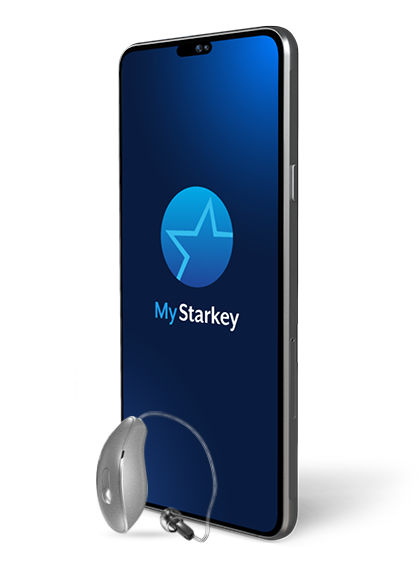
Thriveアプリ 設定方法
以下は、Thrive(スライブ)アプリで補聴器を設定し、接続する方法のステップバイステップの説明です。互換性のあるデバイスのリストから、お使いの電話の互換性を確認してください。
Apple端末
以下の手順に従って、補聴器を携帯端末に接続してください。補聴器と携帯端末の接続が切れた場合は、以下の手順を繰り返して再接続しイてください。
- モバイルデバイスでBluetoothが有効になっていることを確認します。設定メニューからBluetoothを選択し、オンに切り替えます。
- 「設定」メニューに戻り、「一般」 > 「アクセシビリティ」> 「NFMI補聴器」をタップします。
- 携帯端末が利用可能なデバイスを検索している間に、補聴器の電源をオフにしてからオンにし、ペアリングモードにします。
- 補聴器が見つかると、デバイスの下に補聴器の名前(「花子の補聴器」)が表示されます。
- 補聴器名をタップして、補聴器と携帯端末を接続します。
- 2つのペアリング要求(各補聴器に1つずつ)が表示されます。それぞれの要求に対してペアリングを選択します。これらの要求は数秒間隔になることがあります。
- ペアリングが完了すると、補聴器の名前が黒から青に変わります。
Android端末
以下の手順に従って、補聴器と携帯端末を接続してください。補聴器と携帯端末の接続が切れた場合は、以下の手順を繰り返して再接続してください。
- 携帯端末の「設定」アイコンをタップします。
- Bluetoothがオンになっていることを確認します。
- 補聴器の電源を切り、再度入れます。これにより補聴器はペアリングモードになります。
- Thriveアプリを起動し、プロンプトに従ってください。
- 補聴器のペアが検出されると、ペアリングのプロンプトが表示され、Thriveアプリが補聴器を管理できるようにするためのプロンプトも表示されます。
- 複数の補聴器が検出された場合は、リストが表示されますので、タップして選択し、接続します。
注:お好みにより、携帯端末のBluetoothメニューからもペアリングを完了できます。
Apple端末
Thriveアプリを使えば、互換性のある携帯端末で補聴器を簡単に操作・調整することができます。アプリのダウンロードは簡単です。以下のステップに従ってください:
- App Store®を開きます。
- 検索ボックスに "Thrive "と入力します。
- "入手"をタップしてアプリをモバイル機器にダウンロードします。
Android端末
Thriveアプリを使えば、互換性のある携帯端末で補聴器を簡単に操作・調整することができます。アプリのダウンロードは簡単です。以下のステップに従ってください:
- Google Play™ストアを開きます。
- 検索ボックスに "Thrive "と入力します。
- インストールをタップして、アプリを携帯端末にダウンロードします。
AppleまたはAndroid端末
通知機能
許可または許可しないを選択します。通知は補聴器に音声アラートを送信し、Thriveアプリのアイコンに通知を配置し、ロック画面にバナーを配置します。
位置情報サービス
常に許可することをお勧めします。位置情報サービスは、ジオタグ、落下アラート、補聴器を探すなどの機能にとって重要です。
エンドユーザーライセンス契約とプライバシーポリシー
同意書を確認し、両方の同意ボックスにチェックを入れます。「同意する」 をクリックします。
基本モードまたは詳細モード
希望のモードを選択し、続けるを押します。これは後でアプリ内で変更できます。
Thriveアプリのサインイン
メールアドレスとパスワードでアカウントを作成するか、既存のApple、Facebook、Google™アカウントでサインインします。これにより、クラウドアカウントが作成され、Thriveアプリの設定が保存されます。
Thrive アプリを知る
フル機能で使いやすいThrive(スライブ)アプリは、補聴器を完全にコントロールできます。ホームスクリーンは、あなたの健康情報のスナップショットを提供し、設定の変更、音量の調整、カスタマイズされたプリセットの作成などのポータルとして機能します。詳しくはユーザーガイドをダウンロードしてください。
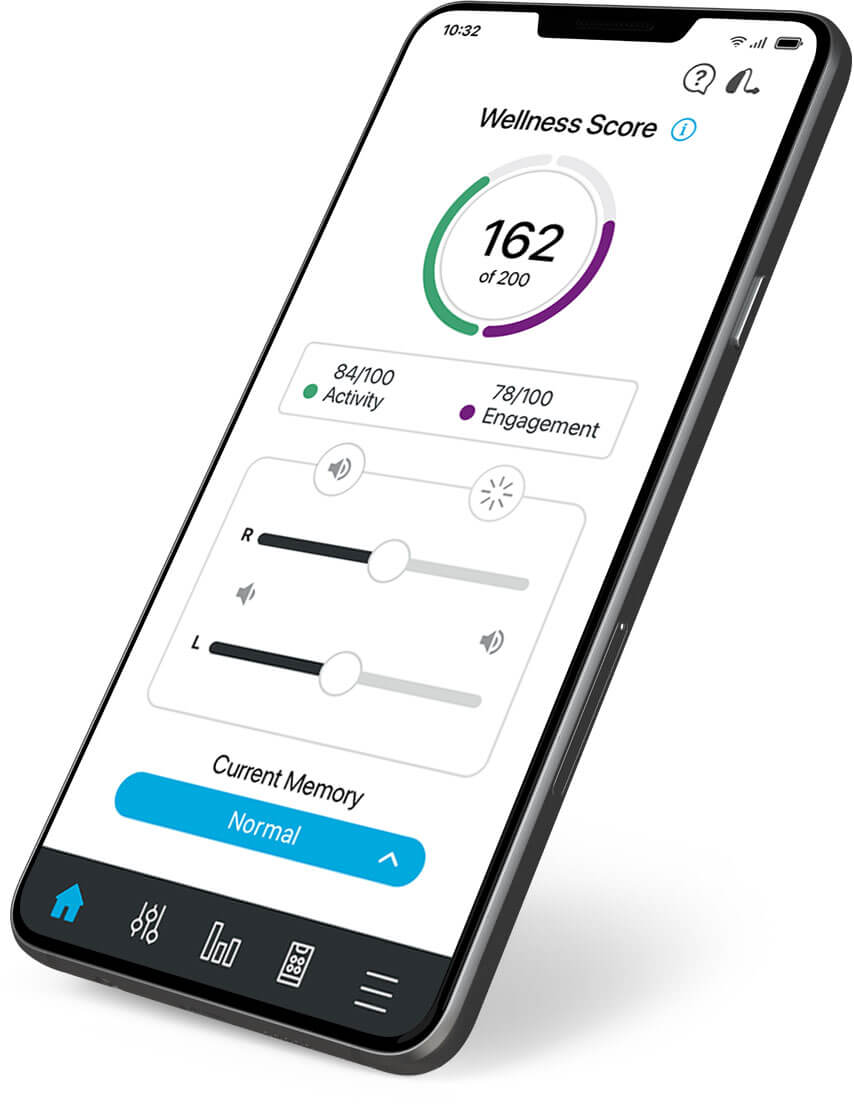
Hear Shareアプリ 設定方法
Hear Share(ヒアシェア)アプリは、補聴器を装用している人が健康に関する情報を、選んだ人と共有できる世界初のアプリです。Hear Shareアプリは補聴器アプリと連動し、補聴器の使用状況、社会参加、健康活動などの情報を簡単に共有することができます。
Hear Share(ヒアシェア)アプリでできること:
安心感を味わう 多忙な家族や介護者にも快適さと安心を提供できるよう設計されています。
いつでもどこでもつながる 補聴器装用者が安全、社会、健康に関する情報を共有し、家族や介護者が都合の良い時に閲覧することができます。
自立を維持する 補聴器装用者が自立して安全に生活できるように設計されています。
使い方
情報交換と共有は、招待メールから始まります。
補聴器装用者:
招待状の送り方
- 補聴器アプリの「設定」を開きます。
- “Hear Share(ヒアシェア)”をタップします。
- プロンプトに従って招待状を送信します。
- 招待状を送信する前に、相手と共有する情報を選択できます。
- 複数のご家族・介護者と共有することができます。それぞれ別の招待状が必要です。
招待状を送る相手は、ご家族・介護者用の手順に従って招待状を送ることができます。
補聴器装用者は複数の接続を設定できるので、選択すれば複数のご家族・介護者と接続することができます。
ご家族・介護者:
招待状を受け取ったら
Eメールで招待状を受け取った場合は、以下の手順に従ってください:
- Apple App Store または Google Play Store から Hear Share アプリをダウンロードし、インストールします。
- Hear Shareアプリを開きます。
- 「招待状が届きました」をタップします。
- プロンプトに従って招待を承認します。
- アカウントの作成とコードの入力を求められます。コードについては、受信した招待メールを参照してください。
- 複数の装着者から招待を受けた場合、それぞれの装着者と接続することができます。
招待状のリクエスト
招待状が届かない場合は、以下の手順でリクエストすることができます:
- Apple App Store または Google Play Store から Hear Share アプリをダウンロードし、インストールします。
- Hear Share アプリを開きます。
- 「招待状をリクエスト」をタップします。
- 招待状がメールで届くのを待ちます。
- 招待状が届いたら、「招待状が届きました」の手順に従ってください。
Hear Shareアプリを知る
ホーム画面
- いつでも、どこでも、補聴器の使用状況を確認できます。
- 補聴器の接続状況や電池残量を確認できます。
- 「データカード」をタップすると、詳細を見ることができます。
- カレンダーの日付をタップして別の日付を選択するか、矢印を使用して日を1日ずつ変更できます。
アクティビティの詳細
- 歩数など、共有されている特定の機能の詳細を表示します。
- 歩数の詳細画面では、その日の歩数、総距離、補聴器装用者の補聴器およびアクティビティデータに対する獲得ポイントを確認できます。
- 日別、週別、月別、年別の詳細データを見ることで、補聴器装用者の経年変化を確認することができます。
- 補聴器装用者をより良くサポートし、励ますためのヒントを見つけることができます。
- 特定の機能と測定内容について詳しく知ることができます。
通知機能
- 補聴器が外れたり、転倒したり、その日の活動目標を達成したかどうかなどを通知でお知らせします。
- 受け取りたい通知を選択するには、メニューから「通知」をタップしてください。
詳細については、Hear Shareメニューからヘルプセンターを選択してください。